TikTok広告
- 2024/2/9
- 2024/1/12
TikTokの企業アカウントの作り方・投稿方法とは?...

監修者プロフィール


「TikTokの動画編集をしたい!」
「TikTokの動画編集のやり方が分からない」
「TikTokで流行りの動画はどうやって作るの?」
「使いやすいアプリやツールを知りたい!」
この記事に辿り着いたということは、上記のようなお悩みを抱えているのではないでしょうか。
TikTokでおすすめにのるためには、視聴者が魅力的だと感じる動画を制作する必要があります。
動画の企画内容はもちろんのこと、いかに動画を面白く編集するか、という点がポイントです。
TikTokの動画は、アプリやツールを使って、文字を入れたりエフェクトをかけるなどの加工を施しましょう。
当記事では、TikTokの動画編集のやり方を解説し、流行りの動画を作るポイント、編集に最適な無料アプリやツールを紹介していますので、ぜひ参考にしてみてください。
INDEX
TikTokの動画編集とは、TikTokに投稿する動画の長さを短くしたり、一部を切り取る、エフェクト加工をする、楽曲をつける、ナレーションの文字を入れたりすることです。
動画編集をすることで、撮影したままの動画を投稿するよりもユーザーに動画の内容やメッセージが伝わりやすくなり、動画をより魅力的にできます。
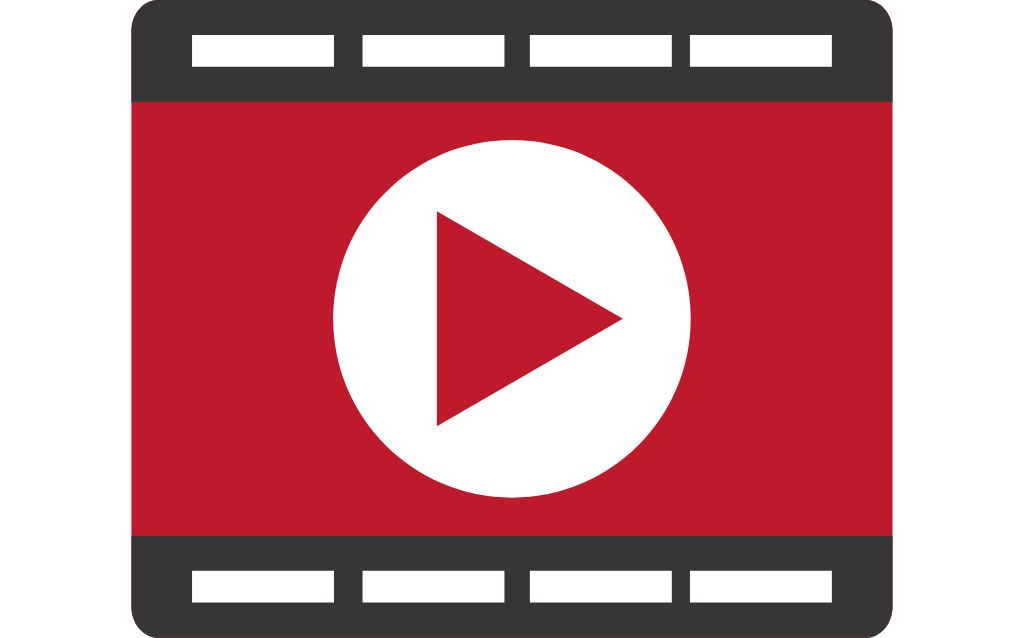
撮影した動画の時間が長い場合は、一部を切り取って短い動画にしてTikTokに投稿します。
TikTokには最大10分の動画を投稿することが可能です。
動画の企画内容に合わせて時間を変えると良いでしょう。
例えば、何度も繰り返し視聴してもらいたい面白い動画を撮影した場合は、長い動画ではなく動画の長さを短くした方がユーザーが繰り返し見やすくなると考えられます。
最大10分まで投稿できるようになっていますが、長すぎる動画は最後まで見てもらえなくなる場合があるので注意が必要です。
最新のTikTokのアルゴリズムでは「最後まで動画を視聴してもらう」ことが動画の評価に大きく関わるため、動画の時間はユーザーが最後まで見やすい時間を意識して制作しましょう。
TikTokの最新のアルゴリズムについて詳しく知りたい人はこちらも読んでみてください。
【関連記事】TikTokのアルゴリズムの仕組みが変わった?再生回数を伸ばしておすすめにのる方法11選!
撮影した動画にフィルターやエフェクト加工をつけることで、動画がより魅力的に仕上がります。
例えば、美肌効果や目を大きくする加工、ハートマークが浮かぶ加工や、キラキラするエフェクトをかけたり、ウサギや猫の耳がつく加工などを施すと可愛らしくなりユーザーの目を引くことができるでしょう。

動画に合った音楽をつけることで、より動画を印象付けることができます。
TikTokで流行っている楽曲をチェックして使用することで、まず音楽からユーザーの関心を得られ、動画を視聴してもらえることに繋がるでしょう。
しかし、TikTokでは使用できる楽曲が決まっているため、注意が必要です。
例えば、他のメディアの動画を撮影してそのまま使用し、TikTokでは使用できない楽曲を使用していた場合には、動画が再生されなくなります。
動画に使用したい音楽は、TikTokで使用できる楽曲なのかどうかは事前にしっかりと確認しておきましょう。

動画に合わせて文字を入れることによって、動画をより面白く仕上げることが可能です。
説明文を入れたり、セリフを文字起こしすると、動画の内容やメッセージをユーザーに情報をより伝えられるようになります。
文字を入れる場合は、動画の雰囲気に合わせて字体を変更しましょう。
TikTokの動画編集におすすめのアプリやツールを紹介します。
自分がしたい編集ができるもの、使いやすいものを選んで、動画編集を行いましょう。
TikTokの動画をスマホで編集したい人におすすめのアプリをそれぞれの特徴とともに紹介していきます。
無料で使用できるアプリなので、初心者でも気軽に試して使用することが可能です。
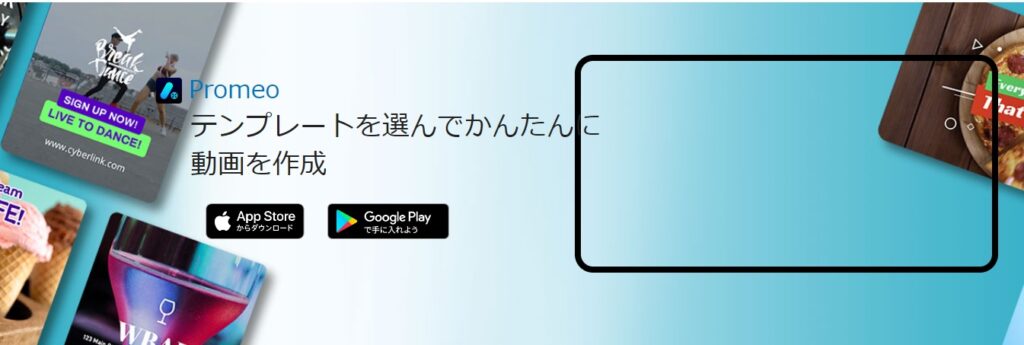
出典元:Promeo
Promeoは、クオリティーが高く種類が豊富なテンプレートが備わっています。
テンプレートを選ぶだけで簡単に動画編集が可能で、動画編集のノウハウや加工のスキルがない場合も、簡単な操作でクオリティーの高い動画制作ができるアプリです。
BGMやステッカーなどの種類が豊富なので、オリジナルの動画が制作できます。
SNSとの連携が可能なので、作成した動画の投稿がスムーズに行える点がメリットです。
| 特徴 | 料金プラン |
|---|---|
| 無料版:クオリティーが高い動画編集ができる、種類が豊富なテンプレートで操作が簡単 | 無料で利用可能 |
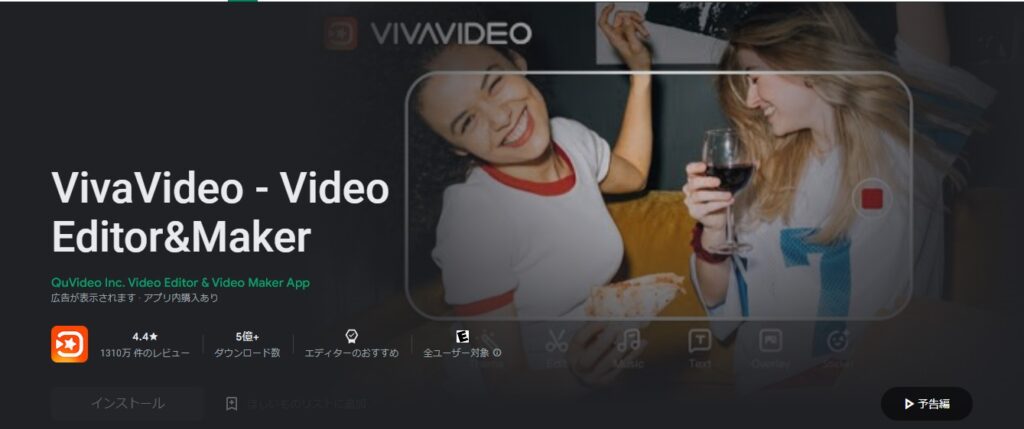
出典元:VivaVideo
VivaVideoは基本的な動画編集だけでなく、テーマを選択するだけで動画を自動で編集する機能があるため、初心者でも簡単にオシャレな動画を制作できます。
無料版と有料版がありますが、無料版で使用できるフィルター・エフェクト・テキストフォントの種類が豊富です。
有料版のメリットは、ウォーターマーク(ロゴ)を消せること、音楽を抽出できること、モザイクなど編集機能の幅が広がることが挙げられます。
| 特徴 | 料金プラン |
|---|---|
|
|
※税込表記
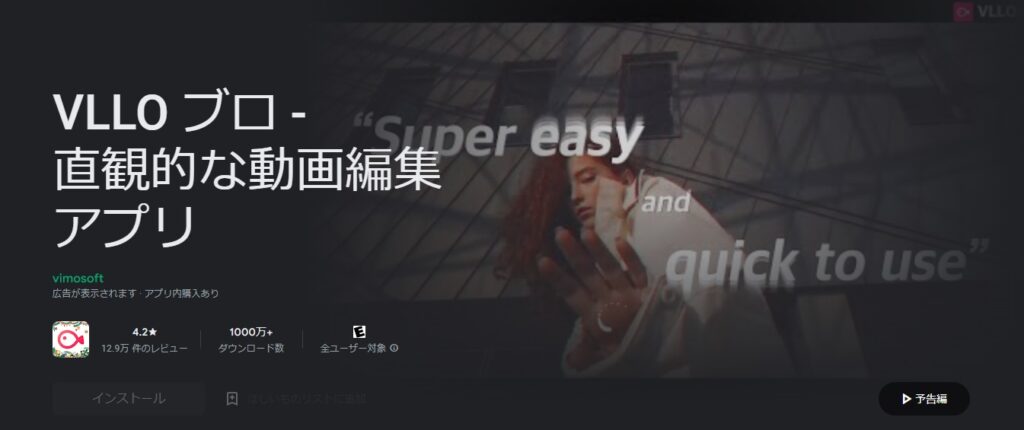
出典元:VLLO
VLLOは、基本的な動画編集、トリミング、BGM、効果音、アフレコ、アニメーション、テキスト入れ、フィルター加工など、基本的な動画編集を全て無料で使用できます。
無料版を使用した場合でも、ウォーターマーク(ロゴ)が付かないため、使いやすい点がメリットです。
有料版では、明るさや彩度の調整、モザイク加工などができるようになり、編集の幅が広がり、よりクオリティーの高い動画が作成できます。
| 特徴 | 料金プラン |
|---|---|
|
|
※税込表記
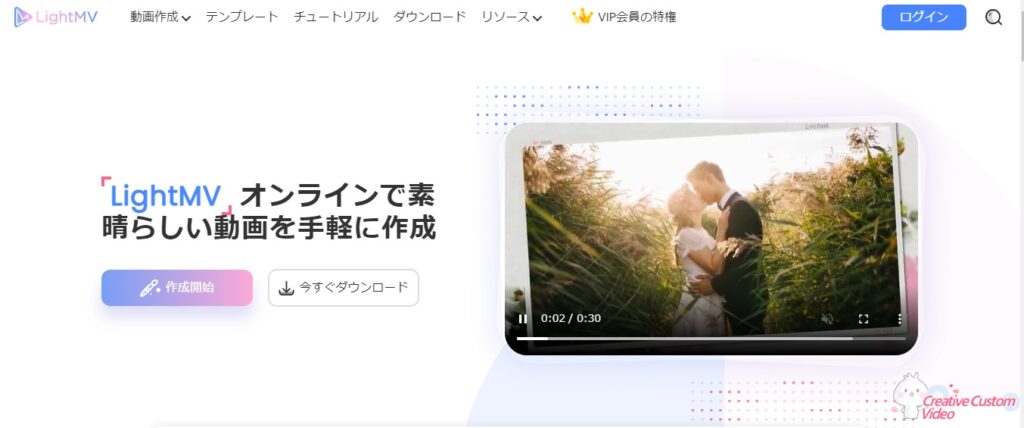
出典元:LightMV
LightMVは、トリミングや回転、時間調整や音楽を入れたり、テキストを入れるなどの基本的な動画編集ができます。
無料版と有料版がありますが、無料版でも十分に使えて、豊富なテンプレートを使用すれば初心者でも簡単に動画編集が可能です。
有料版を使用すれば、ウォーターマーク(ロゴ)を消せるというメリットがあります。
| 特徴 | 料金プラン |
|---|---|
|
有料版:2,980円/月、4,980円/3ヵ月、18,880円/年 |
※税込表記
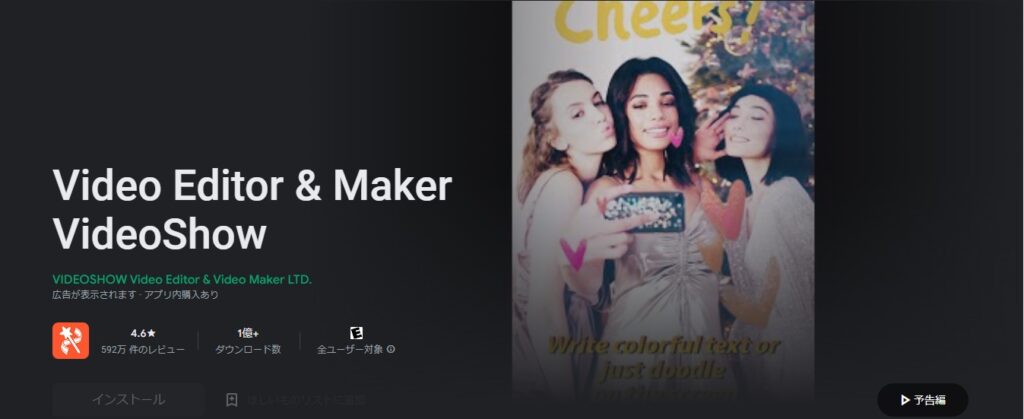
出典元:VideoShow
VideoShowは、基本的な動画編集ができる機能が備わったアプリです。
無料版と有料版があり、無料版でも十分な機能があり、使用できる楽曲が多く使い勝手がよいという特徴があります。
テーマを設定すると、動画の音楽やエフェクトを自動で選択してくれるため、細かな設定が苦手な人や動画編集初心者、編集時間が少ない場合でも活用でき便利です。
有料版では、さらに豊富な機能が追加されるため、動画のクオリティーをより高めることができるでしょう。
| 特徴 | 料金プラン |
|---|---|
|
有料版:2,400円/年、4,800円/永久 |
※税込表記
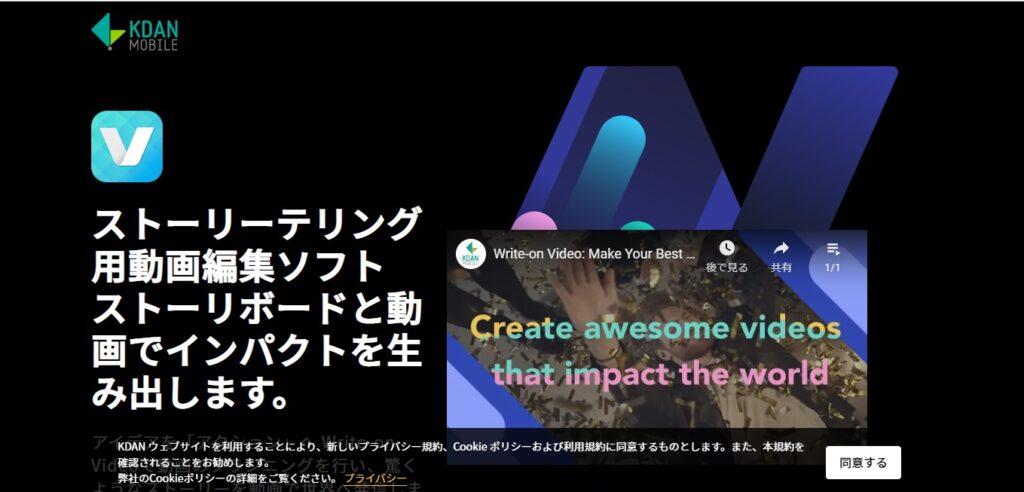
出典元:Write-on Video
Write-on Videoは、こだわった動画編集をしたい人におすすめのアプリです。
動画の必要なカットだけを繋いだり、カットした動画の間をスムーズに繋ぐことができます。
動画の一部の音量を上げたり下げたりするなど、細かな音量の調整ができ、補正をして映像のバラつきをおさえるなどの設定が可能です。
豊富なテンプレートもありますが、自分仕様にカスタマイズしてオリジナルのテンプレートを作成することもできます。
| 特徴 | 料金プラン |
|---|---|
|
有料版:$59.99/年(変動あり) |
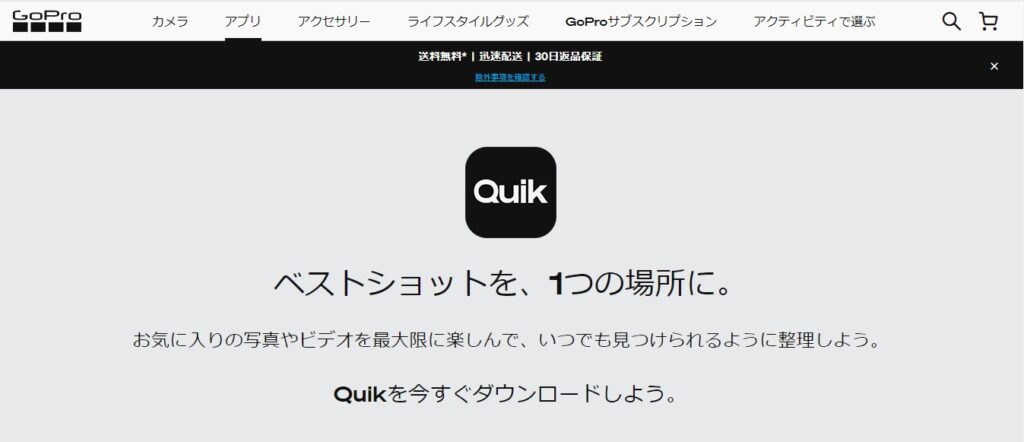
出典元:Quik
Quikは、GoPro公式の動画編集アプリですが、GoProでなくても動画編集ができます。
テンプレートを使用した自動編集があるため、動画編集が苦手な人や初心者でも簡単に動画編集ができるため、気軽に動画編集したい人向けのアプリです。
細かくオリジナルの編集も可能で、動画のカット、BGM、テキスト入れ、フィルターなどの動画編集の基本機能が揃っています。
| 特徴 | 料金プラン |
|---|---|
|
有料版:200円 /月、1,080円/年 |
※税込表記
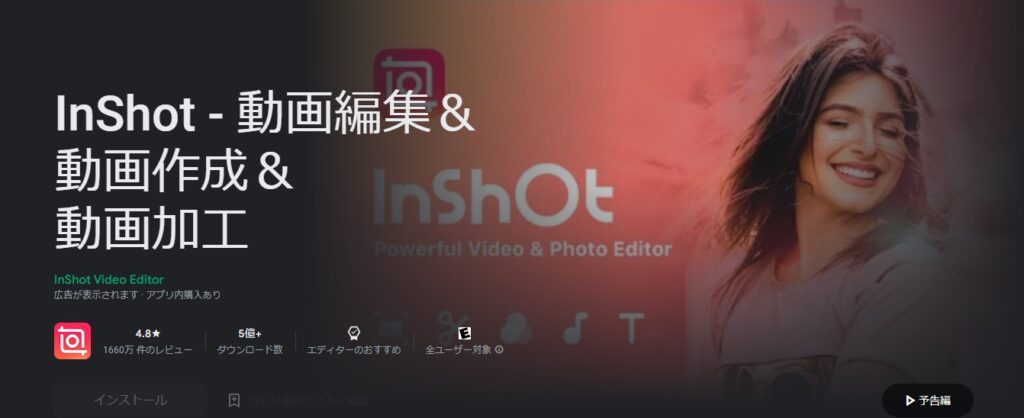
出典元:InShot
InShotは動画編集の機能が多く、誰でも使いやすいアプリになっています。
使いやすいポイントは、縦のまま動画編集ができる点で、SNSにスムーズにのせられることです。
動画編集の基本的なトリミング、トランジション、速度の調整、音楽やテキストの追加などの機能だけでなく、フィルター、ステッカーの追加、画像を動画にするなど豊富な機能があり、クオリティーの高い動画制作ができます。
有料版のメリットは、ウォーターマーク(ロゴ)を消すことができたり、フィルターなどの種類が増えることです。
| 特徴 | 料金プラン |
|---|---|
|
有料版:450円/月 、1,400円/年、4,280円/永久 |
※税込表記
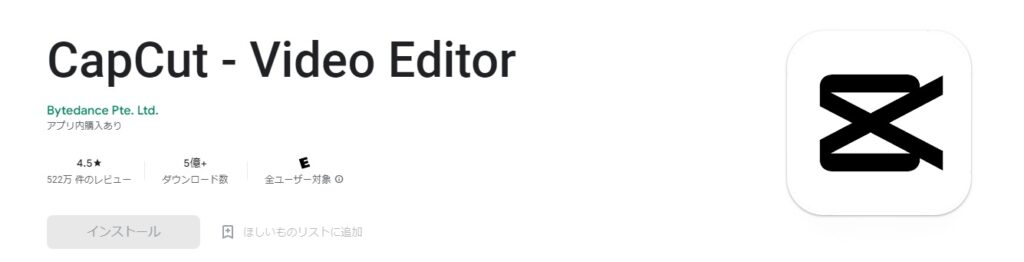
出典元:CapCut
CapCutの特徴は、完全に無料で使用することが可能で、無料であるにも関わらず、動画にウォーターマーク(ロゴ)がつかないことです。
動画をカットしたり、音楽や効果音、アフレコをつけたり、アニメーションやテキスト入れ、オシャレなエフェクトやフィルターをかけることができます。
動画の上に画像や動画などを重ねるはめ込み合成も可能であるため、こだわった動画制作をしたい人におすすめです。
| 特徴 | 料金プラン |
|---|---|
|
全て無料で使用可能 |
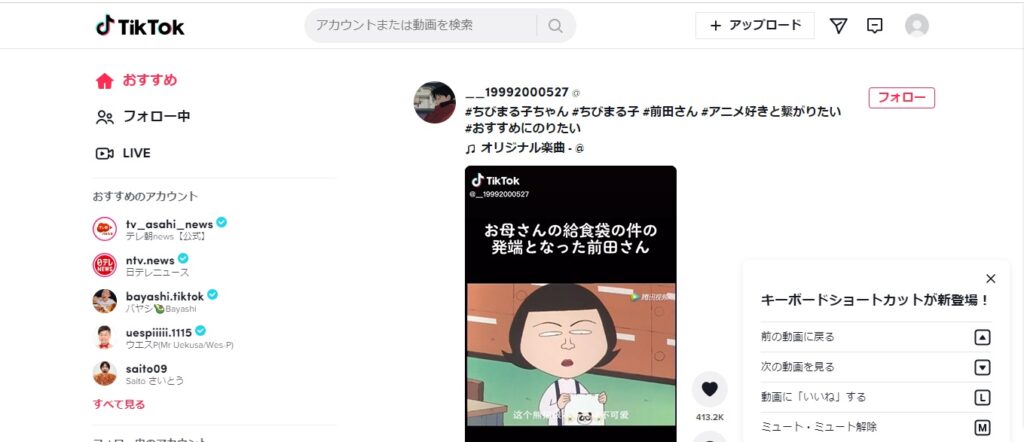
出典元:TikTok
TikTokで動画編集をする際には、TikTokを使用することをおすすめします。
TikTokに投稿する動画にぴったりの動画編集機能が備わっており、動画全体にエフェクトをかけたり、背景を変更したり、BGMや楽曲、テキスト入れなどを行ってユーザーの目に留まる動画制作が可能です。
TikTokでは使用できる楽曲が決まっていますが、TikTokで動画編集することで楽曲は全て問題なく使用できます。
動画編集をしてそのまますぐにTikTokで投稿できるため、動画編集から投稿までの流れがスムーズである点がメリットです。
| 特徴 | 料金プラン |
|---|---|
|
全て無料で使用可能 |
スマホで動画編集を行う人で「無料版だと種類が少ない」「もっと多機能ならより使いやすい」と感じる人におすすめなのが、有料のアプリです。
それぞれの特徴を見ていきましょう。
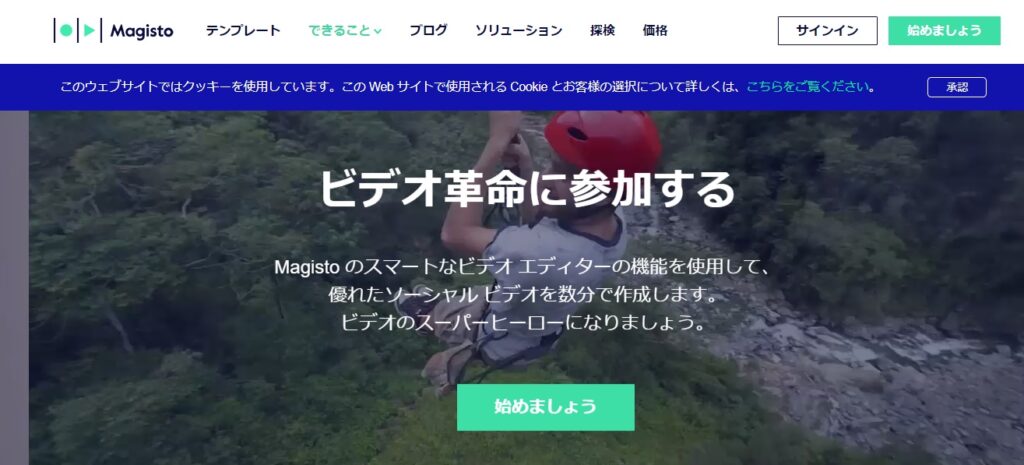
出典元:Magisto
Magistoは、様々なテーマから選択することで、自動で動画制作をしてくれます。
面倒な操作が苦手、簡単に動画編集をしたい人、すきま時間に簡単で手軽に動画編集をしたい人におすすめで、動画編集初心者が使いやすいアプリです。
無料トライアル期間が7日間あるため、まずは機能を試してみることができるのが嬉しいメリット。
無料トライアル期間を終えると、自動で有料へと切り替わり、無料版と比較して素材やテンプレートの種類が増えたり、細かな編集が可能になります。
| 特徴 | 料金プラン |
|---|---|
|
|
※税込表記
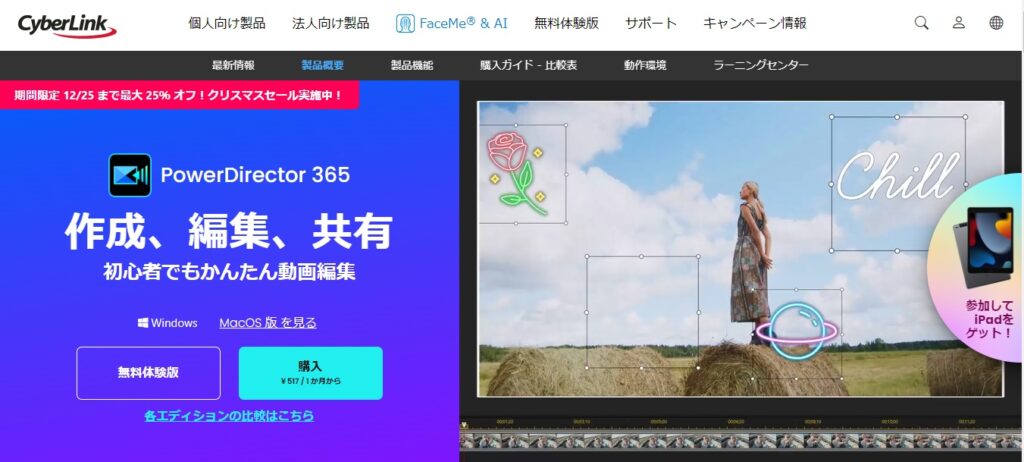
出典元:PowerDirector
PowerDirectorは、大手ソフトウェアメーカー・CyberLink社のアプリです。
基本的な動画編集が可能で、動画のカット、テキスト入れ、BGM・音楽挿入などができ、動作が軽くて使いやすい特徴があります。
自動編集モードもあるため、自分で編集することが苦手な人でも使いやすいでしょう。
30日間のみ無料版を試すことができるので、購入前に自分に合っているかどうかを確かめることができます。
無料版では動画の最初の5秒間、ウォーターマーク(ロゴ)が入りますが、有料版になればつきません。
| 特徴 | 料金プラン |
|---|---|
|
|
※税込表記
PCで動画編集を気軽にしたい人には無料で使用できるアプリがおすすめです。
それぞれの特徴を見ていきましょう。
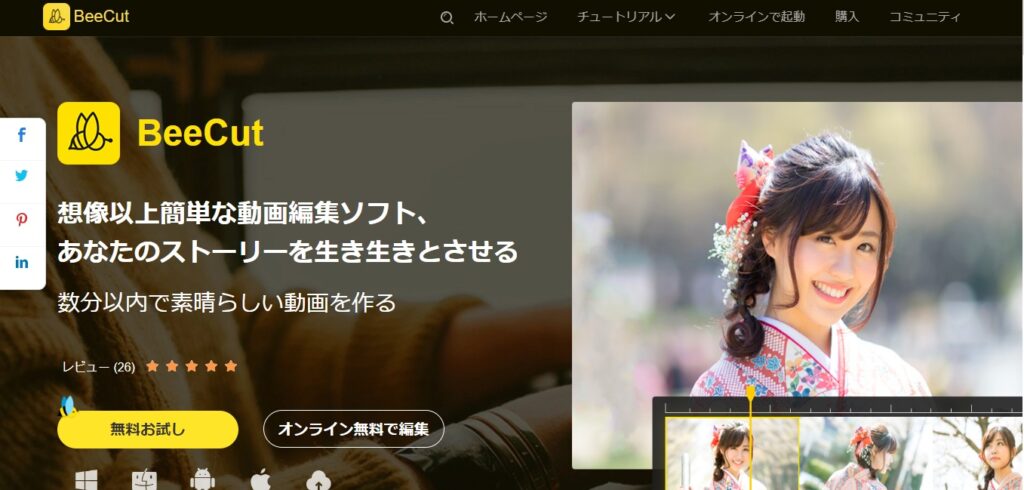
出典元:BeeCut
BeeCutは、基本的な動画編集機能が備わっており、フィルターや効果音などの素材も豊富であるため、初心者でも簡単にイメージに合った動画を作成できます。
テロップやナレーションなどの機能があり、動画内の音声を自動で字幕に変換する機能(自動字幕生成機能)も備わっている便利なアプリです。
有料版と無料版がありますが、無料版に基本的な動画編集機能が備わっているので、簡単な動画編集なら無料版で十分でしょう。
iPhone版もありますが、PC版ならオンラインで無料編集が可能です。
| 特徴 | 料金プラン |
|---|---|
|
無料版:PC版ならオンラインで無料編集
有料版:4,680円/月、7,980円/年、24,880円/永久 |
※税込表記
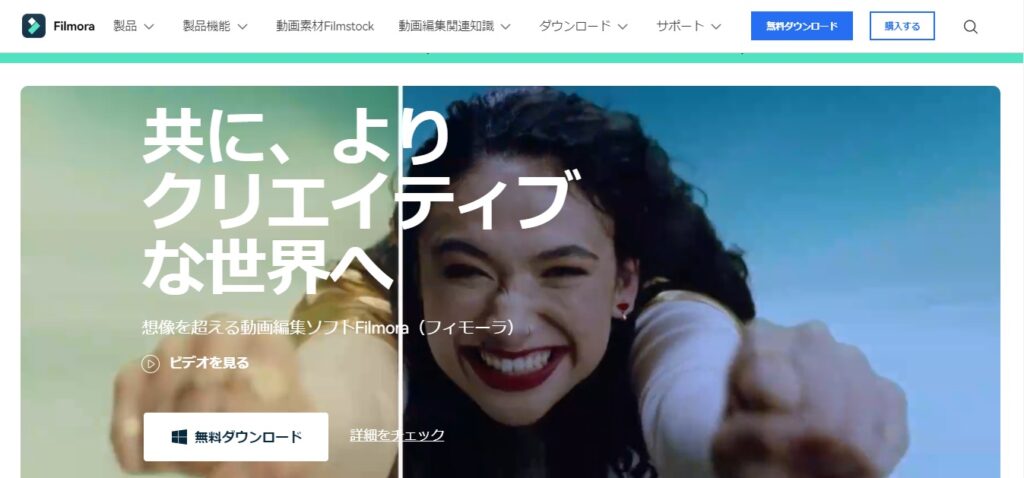
Wondershare Filmoraは、Wondershare社の動画編集ソフトです。
操作は簡単で分かりやすく、気軽に動画編集ができます。
無料版と有料版の機能に大きな違いはありませんが、有料版になるとウォーターマーク(ロゴ)がつかなくなるため、ウォーターマークを消したい人には有料版がおすすめです。
| 特徴 | 料金プラン |
|---|---|
|
有料版:6,980円/年、9,900円/永久 |
※税込表記
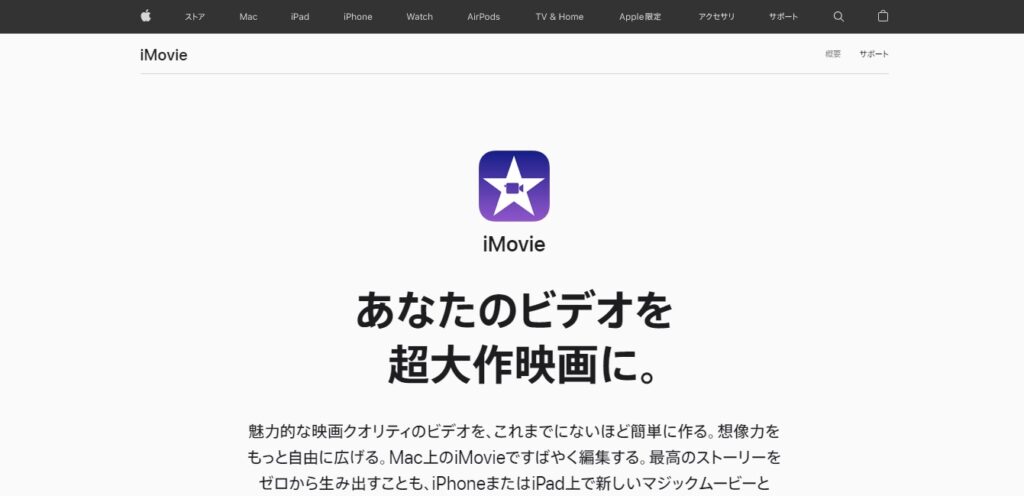
出典元:iMovie
iMovieは、Appleが開発した動画編集アプリで、本格的な動画編集が可能です。
動画編集の基本的な機能が備わっており、操作が簡単で使いやすいため多くのユーザーに利用されています。
動画制作は、マジックムービー、ストーリーボード、ムービーの3パターンがあります。
マジックムービーは、自動で動画の抜きを行ってくれる機能で、ストーリーボードは、テンプレートに合わせて動画を撮影していくもので、簡単に動画を作成できます。
ムービーモードは、自由度の高い編集ができるため、こだわった動画を制作したい人におすすめです。
| 特徴 | 料金プラン |
|---|---|
|
Apple製品使用で無料(2022年現在) |
PCで動画編集を行いたい人におすすめのアプリを紹介します。
有料版は、無料版と比べて機能が増えるため、こだわりを持って高クオリティーの動画を制作したい人はぜひ参考にしてください。
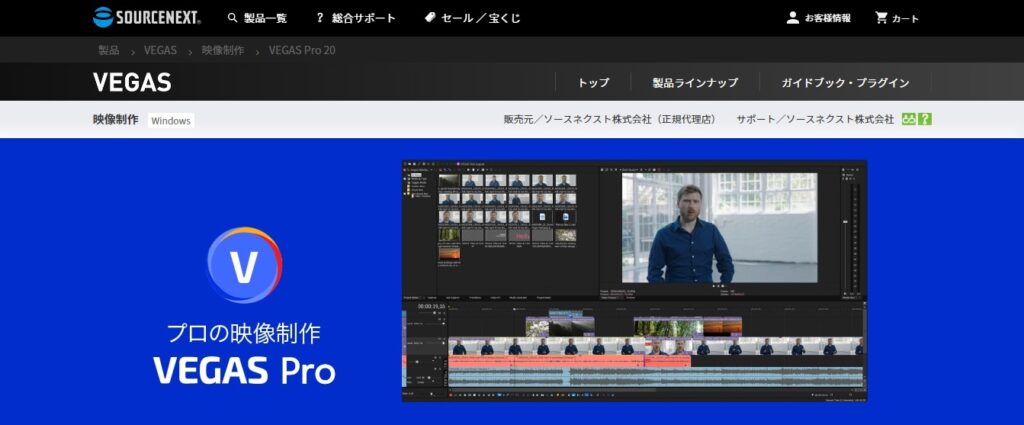
出典元:Vegas Pro
Vegas Proは、動画制作初心者より、プロやハイエンドユーザー向けの動画編集ソフトです。
豊富な機能が魅力の1つですが、動画編集初心者には操作が難しい可能性があるでしょう。
動画編集が得意で、たくさんの機能を駆使して高クオリティーの動画を制作したい人におすすめです。
有料版の料金が高めなので、セール中を狙って購入すると安く入手できます。
| 特徴 | 料金プラン |
|---|---|
|
|
※税込表記
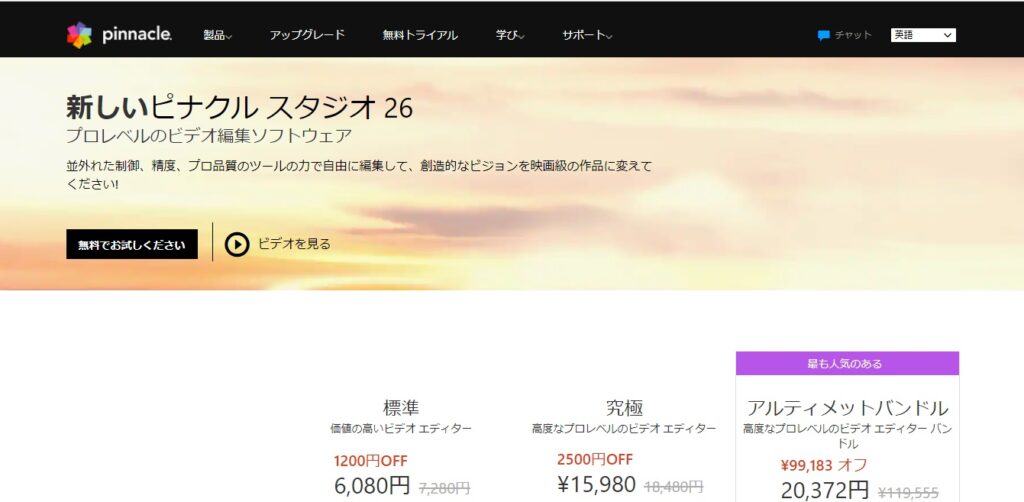
出典元:Pinnacle Studio
Pinnacle Studioは、ドラッグ&ドロップの簡単な操作で動画編集ができます。
簡単に動画編集をしたい人や複雑な操作が苦手な人、動画制作初心者に向いているアプリです。
30日間無料体験ができるので、使い勝手の確認ができます。
有料版では、豊富なエフェクトやツールを使用可能です。
| 特徴 | 料金プラン |
|---|---|
|
|
※税込表記
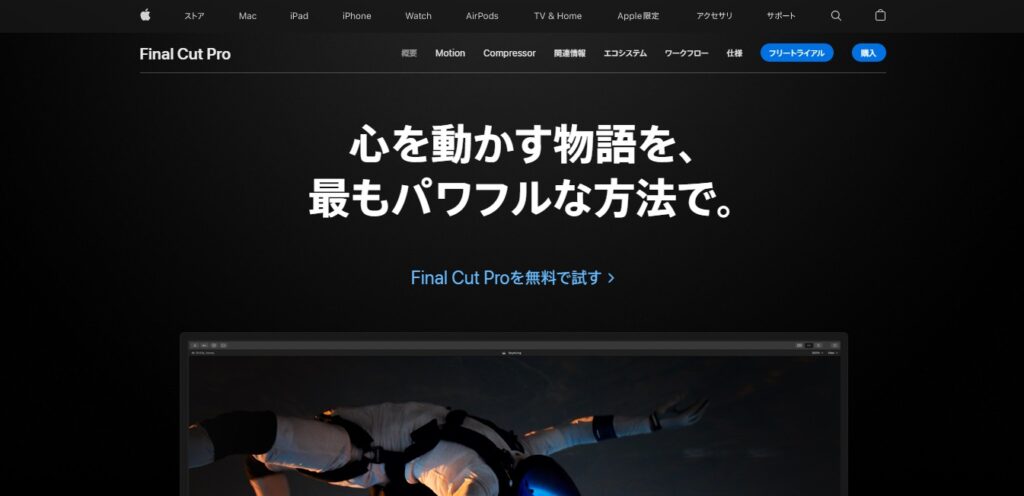
出典元:Final Cut Pro
Final Cut Proは、Apple社の動画編集ソフトです。
Mac専用ソフトであるため、MacOSのパソコンでしか使用できません。
Final Cut Proはプロ向けの動画編集ソフトであり、エフェクトなどの機能が豊富です。
テロップを好きな位置・大きさ・タイミングで追加できたり、トランジション効果もたくさんの種類から選択できます。
トライアル版があり、90日間無料で機能を試すことができるため、まずはトライアル版を試してみることがおすすめです。
| 特徴 | 料金プラン |
|---|---|
|
有料版:36,800円 |
※税込表記
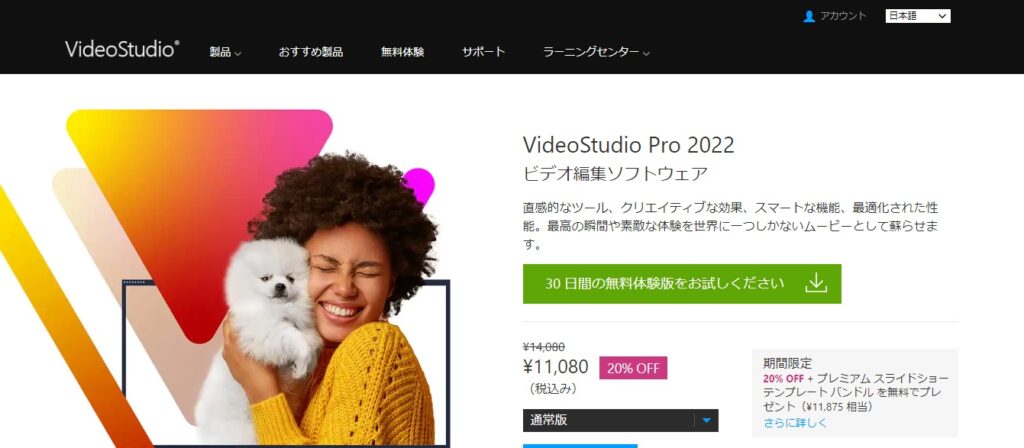
出典元:VideoStudio
VideoStudioは、ドラッグ&ドロップで簡単に操作できるため、動画編集初心者でも使いやすいソフトです。
編集機能が豊富で、テンプレートやトランジション、フィルターやエフェクト加工や、音声をテキストへ変換して字幕を作成するなどができます。
簡単に高クオリティーの動画制作が可能となるソフトです。
| 特徴 | 料金プラン |
|---|---|
|
|
※税込表記
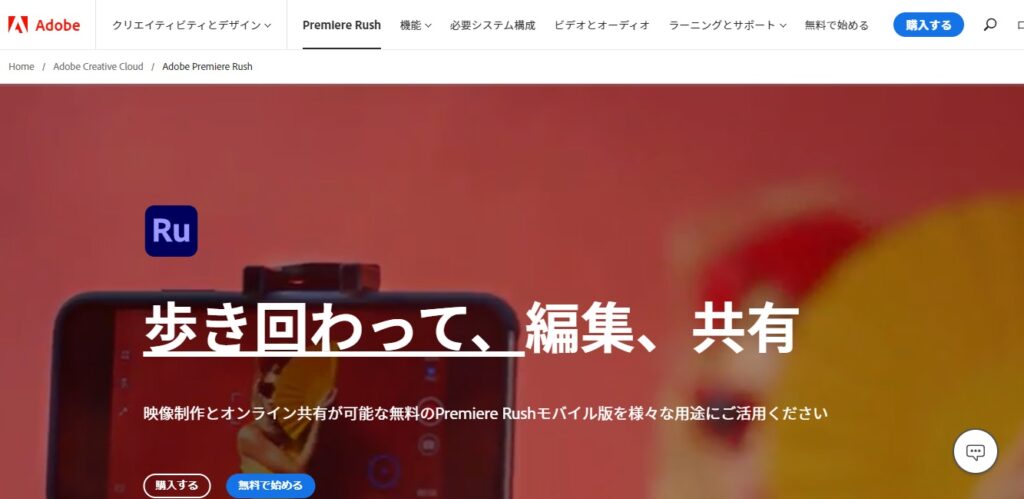
出典元:Premiere Rush
Premiere Rushは、Adobe社の動画編集ソフトです。
SNSへの動画投稿を目的として制作されたソフトであるため、高品質な動画撮影から編集、共有まで一通りの作業が行えて使い勝手のよいソフトと言えます。
動画の撮影から共有まで一貫して行いたい人におすすめです。
| 特徴 | 料金プラン |
|---|---|
|
|
※税込表記
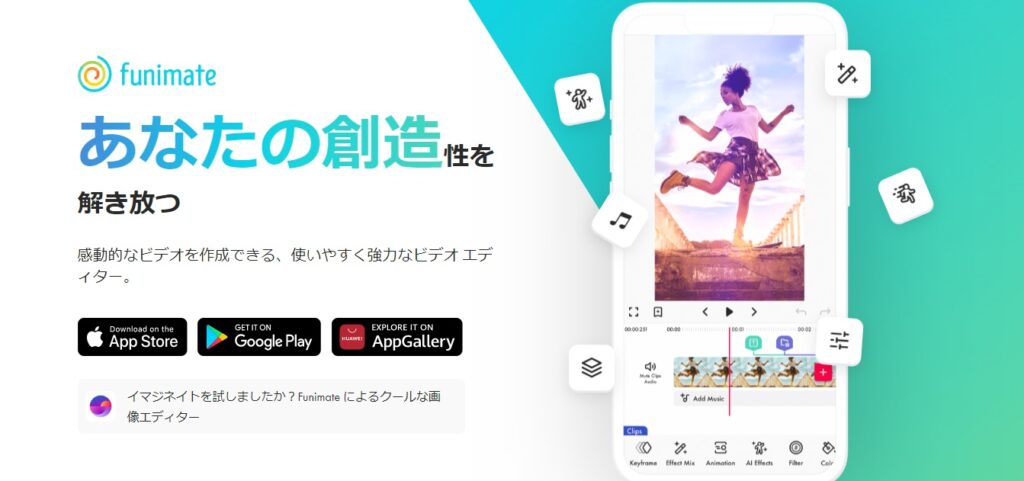
出典元:Funimate
Funimateは、動画編集初心者におすすめのアプリです。
面白いフィルターやオシャレなフィルターがあり、エフェクトの種類も豊富なので、動画をより魅力的に編集できます。
簡単な操作で使いやすいため、自分で高品質な動画を制作したい人におすすめです。
| 特徴 | 料金プラン |
|---|---|
|
|
※税込表記
TikTokで流行る動画を作るためには、ポイントをおさえておくことが重要です。
「おすすめ」にのって多くのユーザーに視聴してもらえる動画を作るためのポイントを確認していきましょう。
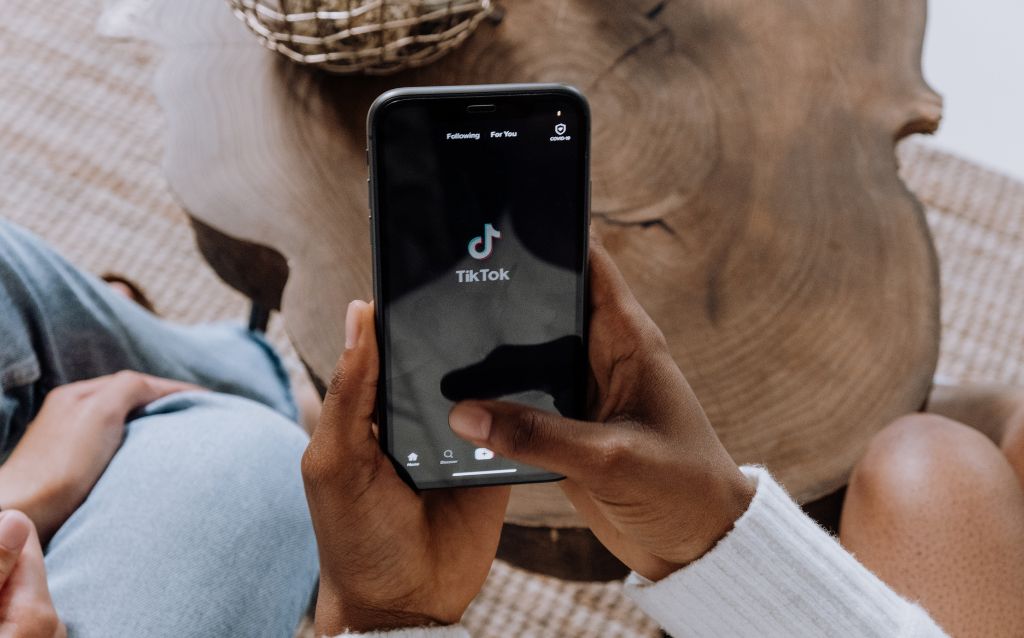
TikTokの流行の移り変わりは非常に早いです。
常に最新の流行をチェックして、TikTokのトレンドをおさえておきましょう。
TikTokの「おすすめ」にのっている流行りの動画の内容をチェックして、流行の傾向を知り、参考にすることをおすすめします。

TikTokで流行っている音楽を動画に使用するとユーザーに関心を持ってもらいやすくなります。
ユーザーが動画をスクロールする中で、TikTokで流行している音楽が流れてくることで、ユーザーは音楽を聞きながら動画を見てくれる可能性が高くなります。
ユーザーを惹きつけるために、動画に採用する楽曲は非常に重要なものです。

「いいね!」やコメントなどの動画への反応は、動画の評価を高めるための重要な指標となります。
ユーザーが「いいね!」やコメントをしやすくなる動画を意識するとよいでしょう。
「〇〇ならいいね!をお願いします」など直接「いいね!」を求める方法や「〇〇と〇〇はどちらがよい?」など質問を投げかけてコメントをしてもらう方法もあります。
ユーザーが自然に動画に対して反応したくなる仕掛けづくりが大切です。
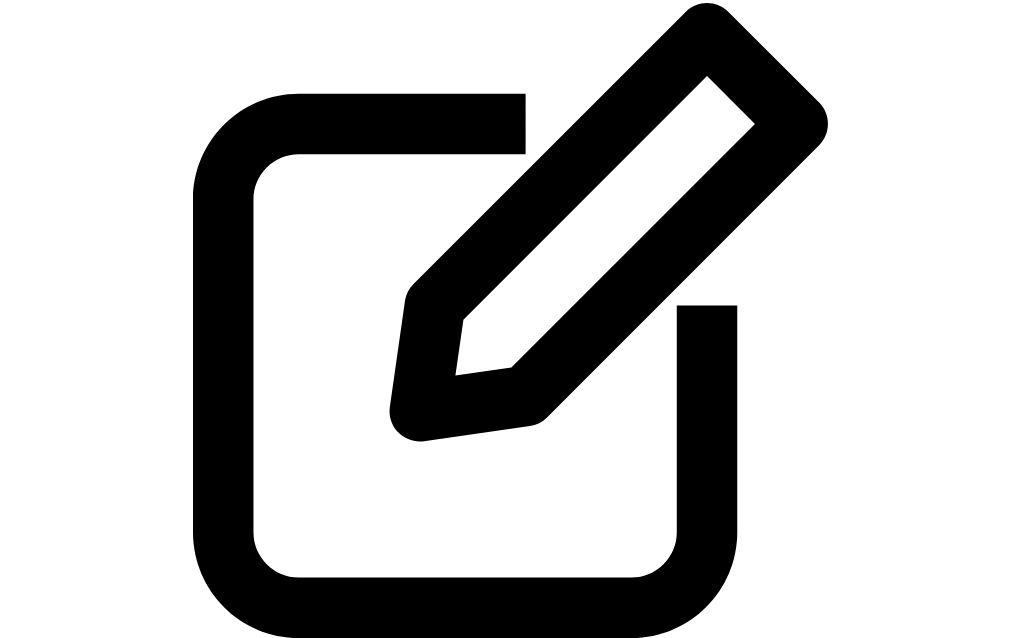
ユーザーに人気のある動画は「面白い」「見ごたえがある」「おしゃれ」など様々なポイントをおさえています。
音楽に合わせたタイミングで適度な文字入れをすることで、動画がより面白く見やすくなるためおすすめです。
文字のフォントは動画の内容に合わせて変更しましょう。

エフェクト加工をすると、動画のクオリティーが上がります。
アニメーションをつけたり、音や明るさなどを変化させると、より魅力的な動画になるでしょう。
通常の動画よりも、エフェクト加工を施した動画の方が見ごたえがあるので、ユーザーの目に留まりやすくなります。

TikTokでバズる動画がなかなか作れない人や、動画制作のポイントをおさえても「おすすめ」にのらない人は、TikTokの動画編集を得意とする代理店に運用を依頼することがおすすめです。
TikTok運用に特化したプロは、TikTokアカウントや動画の問題点を分析して解決し、改善することでTikTokで流行る動画を制作できます。
TikTok運用代行について詳しく知りたい方はこちらの記事を読んでみてください。
【関連記事】TikTok運用代行・コンサルティング会社15選【費用相場も徹底解説】
TikTokで動画編集する際には、気を付けておくべきポイントがあります。
注意点をおさえて動画編集を行っていきましょう。

人気の動画編集アプリを使用して、いくら機能が良くても自身で上手に使いこなせなければ、意味がありません。
自分が操作する上で使いやすいアプリを選ぶようにしましょう。
複雑な操作が苦手な人は、操作が簡単なアプリを選び、さまざまな機能をつかいこなし、クオリティーの高い動画を制作したい人は高機能のアプリを選ぶとよいです。
アプリには、自分が使いたい機能が搭載されているかどうかの確認も行っておく必要があります。
また、動画編集をする端末によってアプリを選ぶようにして、スマホで操作するならスマホ向けのアプリ、PCで動画編集するならPC向けアプリを使用しましょう。

動画編集アプリで編集した動画はすみやかにSNSで発信できることが理想的です。
動画編集アプリからスピーディにSNSにアップロードできるかどうかを確認しておきましょう。
SNSにすぐアップロードすることによって、スマホやPCに制作した動画を保存しておく必要がなくなり、多くの容量を使わずにすむというメリットがあります。

無料版と有料版の機能の違いをみておくことが重要です。
無料版でも十分に使えるアプリが非常に多くなっていますが、例えばアプリのロゴを消したいのであれば有料版にする必要があるなど、それぞれのプランでできることとできないことがあります。
無料版でできること、有料版になると追加される機能の内容を確認して、自分に合ったプランを選択しましょう。
TikTokの動画編集は、TikTokでバズる人気動画になるために重要な作業です。
TikTokの「おすすめ」にのるような、ユーザーの心を鷲づかみにする面白い動画制作を心がけましょう。
アプリなどを使用すると簡単にオシャレな動画制作が可能です。
自分のしたい加工ができるか、十分な機能が備わっているか、無料トライアルはないか、操作は簡単か、費用は適切かなど、事前に確認をしておきましょう。
弊社では、TikTokアカウント運用の相談に乗っていますので、お気軽に相談ください。
監修者プロフィール


TikTok広告
TikTokの企業アカウントの作り方・投稿方法とは?...

TikTok広告
TikTokのPC版ダウンロード・ライブ配信・見る方...
の連携・解除・変更方法!できない場合の解決方法も-800x498.jpg)
TikTok広告
TikTokとSNS(Instagram・Twitt...

TikTok広告
TikTokのDMを使えるようにする方法!できない場...

TikTok広告
TikTokでバズる面白い企業の成功事例とポイントを...

TikTok広告
TikTokのアルゴリズムの仕組みが変わった?再生回...